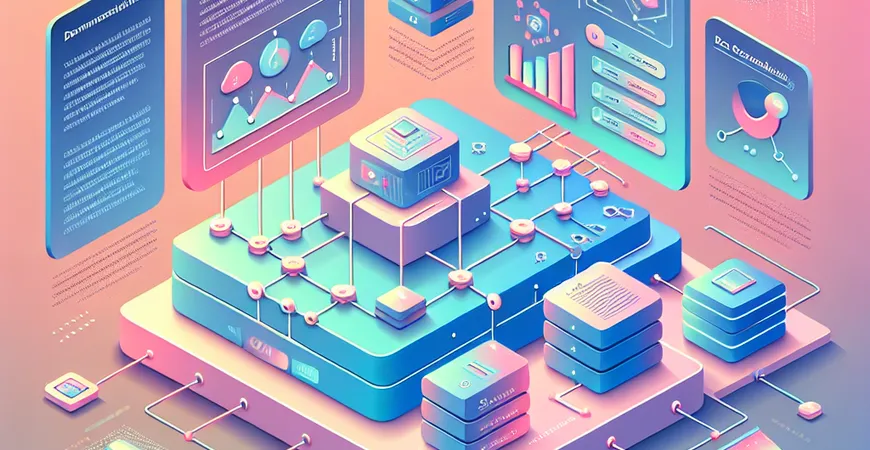
一、引言:报表标题固定的重要性
在企业级报表制作中,固定报表标题是一项非常重要的功能。它不仅能保证数据展示的规范性,还能提升用户体验,方便数据的阅读和分析。尤其对于使用WPS制作的报表,固定标题可以帮助用户在滚动查看大量数据时,始终保持对数据含义的清晰理解。本文将详细介绍如何在WPS制作的报表中固定标题,并为企业提供高效的解决方案。
二、WPS报表标题固定的基本步骤
要在WPS中将报表标题固定,主要分为几个步骤。下面,我们将逐步解析这些步骤,让您能够轻松掌握这一技巧。
1. 打开WPS表格并选择需要固定标题的数据区域
首先,您需要打开WPS表格,并选择需要固定标题的数据区域。在选择数据区域时,确保包含您希望固定的标题行。通过这种方式,可以方便后续的操作。
2. 使用冻结窗口功能
接下来,您可以使用WPS中的冻结窗口功能来固定标题。具体操作步骤如下:
通过这些简单的操作,您就可以将报表的标题固定在窗口的顶部或左侧,无论您如何滚动报表,标题都会保持在可见位置。
三、技巧与注意事项
在使用WPS固定报表标题时,有一些技巧和注意事项,可以帮助您更好地完成这一任务。
1. 确保数据区域的正确选择
在选择数据区域时,务必确保包含需要固定的标题行或列。如果选择错误,固定操作可能无法达到预期效果。
2. 冻结窗口与拆分窗口的区别
WPS中还有一个“拆分窗口”功能,与“冻结窗口”功能有所不同。拆分窗口可以将工作表分为多个独立的视图,适用于更复杂的数据分析场景。了解这两者的区别,可以帮助您在不同场景下选择合适的工具。
四、固定标题的高级应用
除了基本的固定标题操作,WPS还提供了一些高级功能,可以帮助您在更复杂的报表中实现标题固定。
1. 使用多级标题固定
对于包含多级标题的报表,您可以通过重复上面的冻结窗口操作,逐级固定不同层级的标题。这种方法可以确保所有层级的标题都能在滚动时保持可见。
2. 结合筛选功能
在固定标题的同时,结合WPS的筛选功能,可以实现更高效的数据分析。筛选功能允许您快速定位和查看特定数据,配合固定标题,可以大大提升使用体验。
五、总结与产品推荐
通过本文的详细介绍,相信您已经掌握了在WPS中固定报表标题的基本方法和一些高级应用技巧。固定标题不仅能提升报表的可读性,还能为数据分析提供更大的便利。 如果您正在寻找更专业、更强大的报表工具,不妨试试FineReport。FineReport不仅支持复杂报表的设计和展示,还提供了强大的数据分析和管理功能,帮助企业轻松搭建数据决策分析系统。点击下方链接,免费下载试用FineReport,体验更多专业功能。 FineReport免费下载试用 总结来说,无论是基本的固定标题操作,还是结合筛选的高级应用,WPS都能提供简单高效的解决方案。而FineReport则为企业提供了更专业的报表工具,助力数据真正产生应用价值。希望本文能为您在报表制作和数据分析中提供实用的指导。
本文相关FAQs
wps制作好的报表怎么把标题固定
在WPS表格中,标题固定是指在滚动数据时,保持报表的标题行始终可见,以便用户在浏览数据时不迷失方向。要在WPS表格中固定标题,可以遵循以下步骤: 1. 打开需要操作的WPS表格。 2. 选择需要固定的标题行,例如第一行。 3. 点击菜单栏中的“视图”选项。 4. 在“视图”选项卡中,找到并点击“冻结窗格”。 5. 在下拉菜单中选择“冻结首行”选项。 这样,标题行就会被固定,滚动数据时标题行将一直显示在顶部。此操作对于数据较多的报表尤为重要,因为它可以帮助用户更清晰地理解数据。
如何在WPS表格中冻结多行标题
有些报表可能不仅需要固定首行,还需要固定多行标题。以下是具体操作步骤: 1. 打开WPS表格,并选择需要冻结的多行标题。 2. 点击菜单栏中的“视图”选项。 3. 在“视图”选项卡中,找到并点击“冻结窗格”。 4. 选择“冻结窗格”选项,而不是“冻结首行”或“冻结首列”。 5. 确认选择的多行标题已经被固定。 通过这种方法,不仅首行固定,其他需要的标题行也能保持在界面上,进一步提升报表的可读性。
冻结列标题的操作方法
有些报表不仅需要固定标题行,还需要固定某些列以方便横向查看数据。以下是操作步骤: 1. 打开WPS表格,选择需要冻结的列标题。 2. 点击菜单栏中的“视图”选项。 3. 在“视图”选项卡中,找到并点击“冻结窗格”。 4. 选择“冻结首列”选项。 这样,在横向滚动时,第一列的标题将一直保持在屏幕左侧,确保数据对齐和易读性。
如何在WPS表格中同时冻结行和列
如果报表需要同时固定行和列的标题,可以按以下步骤操作: 1. 打开WPS表格,并选择需要冻结的单元格,这个单元格应该位于需要冻结的行和列的交叉处。 2. 点击菜单栏中的“视图”选项。 3. 在“视图”选项卡中,找到并点击“冻结窗格”。 4. 选择“冻结窗格”选项。 这样,选择单元格上方的所有行和左侧的所有列都会被固定,方便用户在查看大数据表格时保持行列标题可见。
WPS表格中的冻结窗格与FineReport的对比
虽然WPS表格的冻结窗格功能很强大,但在面对复杂数据报表时,您可能需要更专业的工具。例如,FineReport不仅能固定行列,还具备更多高级数据处理和报表设计功能。FineReport的冻结功能更加灵活,能适应各种复杂的报表需求。 FineReport免费下载试用 通过以上指南,您可以在WPS表格中轻松固定标题行或列,使报表更易读。如果需要更强大的报表功能,不妨试试FineReport。
本文内容通过AI工具匹配关键字智能整合而成,仅供参考,帆软不对内容的真实、准确或完整作任何形式的承诺。具体产品功能请以帆软官方帮助文档为准,或联系您的对接销售进行咨询。如有其他问题,您可以通过联系blog@fanruan.com进行反馈,帆软收到您的反馈后将及时答复和处理。

























